AKS-fürt üzembe helyezése az Azure Stack HCI-ben
Most már jobban megismerheti a tárolóalapú számítási feladatok implementálásának optimális megközelítését, amely segít a Contoso-nak elérni a konszolidációs és modernizációs céljait. Szeretné tesztelni az AKS üzembe helyezését az Azure Stack HCI-fürtön a megvalósíthatósági igazolási környezetben. Ön úgy dönt, hogy a Windows Rendszergazda Centert használja erre a célra.
Az AKS üzembe helyezése az Azure Stack HCI-ben
Az AKS Azure Stack HCI-fürtön a Windows Rendszergazda Center használatával történő üzembe helyezésének magas szintű lépései a következők:
- Az AKS letöltése az Azure Stack HCI telepítőszoftverén
- A Windows Rendszergazda Center telepítése és konfigurálása az Azure Stack HCI-fürt kezeléséhez (ha még nem fejeződött be)
- A Windows Rendszergazda Center AKS-bővítményének telepítése
- AKS-fürt létrehozása az Azure Stack HCI-fürtön
Az AKS letöltése az Azure Stack HCI telepítőszoftverén
A Microsoft kiértékelési alapon kínál AKS-t az Azure Stack HCI telepítési összetevőihez. Egy rövid online regisztrációs űrlap kitöltése után letöltheti őket.
A Windows Rendszergazda Center telepítése és konfigurálása
Telepítse a Windows Rendszergazda Centert olyan Windows 10 vagy Windows Server 2019 rendszerű számítógépre, amely ugyanahhoz a Active Directory tartományi szolgáltatások (AD DS) tartományhoz tartozik, mint az Azure Stack HCI-fürtcsomópontok. Győződjön meg arról, hogy a Windows Rendszergazda Center verziószáma 2009-es vagy újabb.
A Windows Rendszergazda Center AKS-bővítményének telepítése
A letöltött telepítési összetevők közé tartozik egy NuGet-csomag (.nupkg kiterjesztéssel), amely tartalmazza a Windows Rendszergazda Center AKS-bővítményét. A bővítmény telepítéséhez adja hozzá a letöltött csomag helyét a Bővítménycsatornák listájához a Windows Rendszergazda Center bővítménykezelőjében.
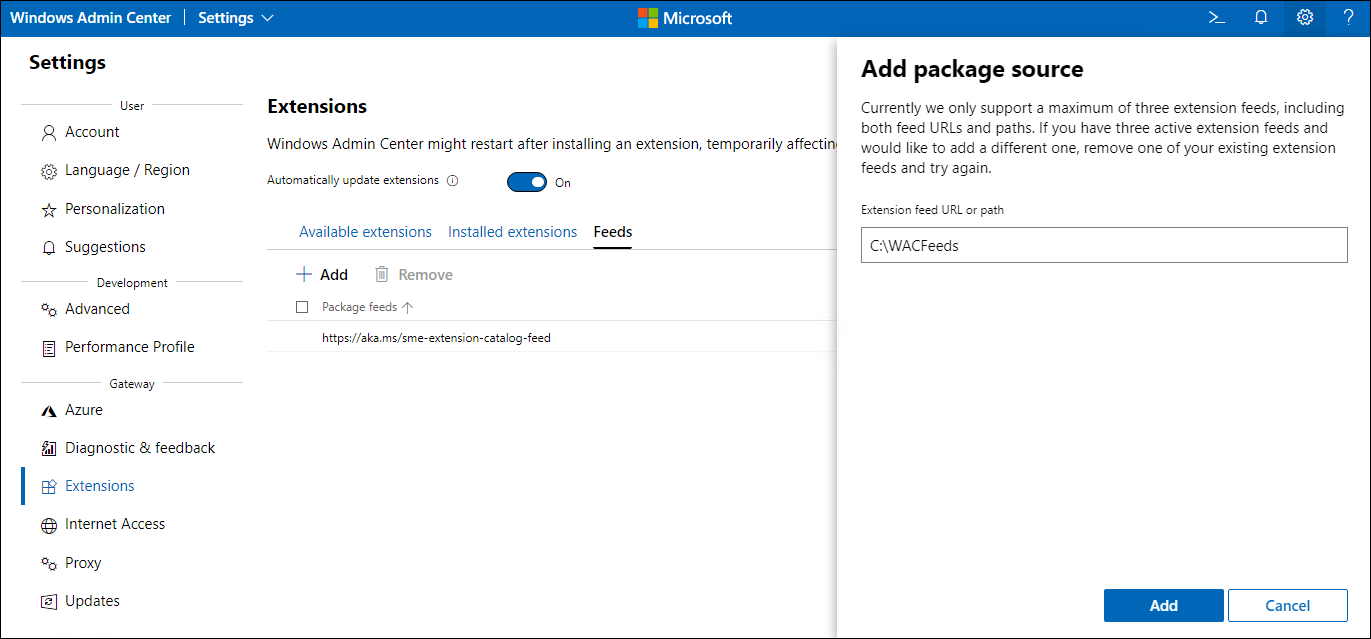
Miután hozzáadta a bővítménycsatornát a bővítménykezelőhöz, telepítheti a NuGet csomagalapú bővítményt, amely automatikusan aktiválja a Windows Rendszergazda Center oldalának újratöltését, így a bővítmény használhatóvá válik.
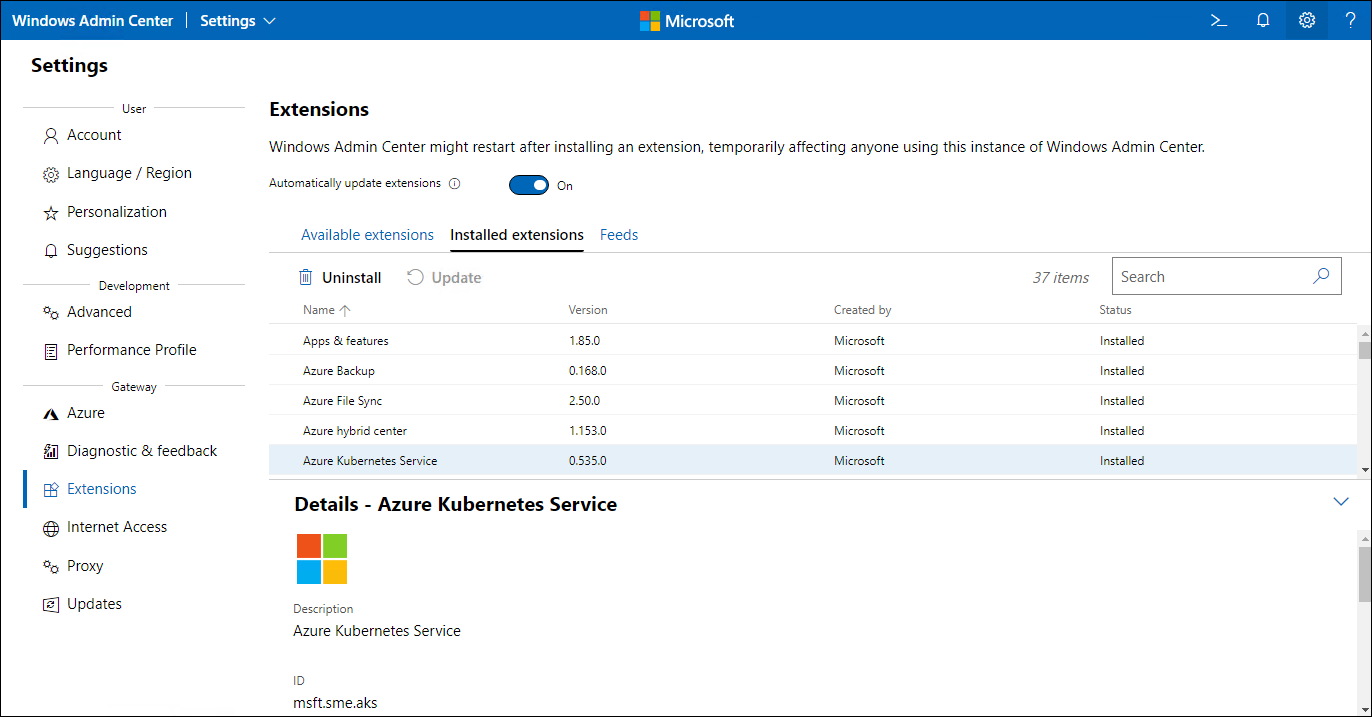
AKS-fürt létrehozása az Azure Stack HCI-fürtön
A Windows Rendszergazda Center az AKS-bővítményre támaszkodik, amely végigvezeti a beállítási folyamaton. A folyamat a következő lépésekből áll:
- Előfeltételek
- Rendszerellenőrzések
- Kapcsolatok
- Gazdagép konfigurációja
- Azure-regisztráció
- Review
- Új fürt
Előfeltételek
A Windows Rendszergazda Center felsorolja az AKS Azure Stack HCI-n való telepítéséhez szükséges számítási, tárolási, hálózati és szoftveres előfeltételeket. Az Ön felelőssége annak ellenőrzése, hogy az előfeltételek teljesülnek-e.
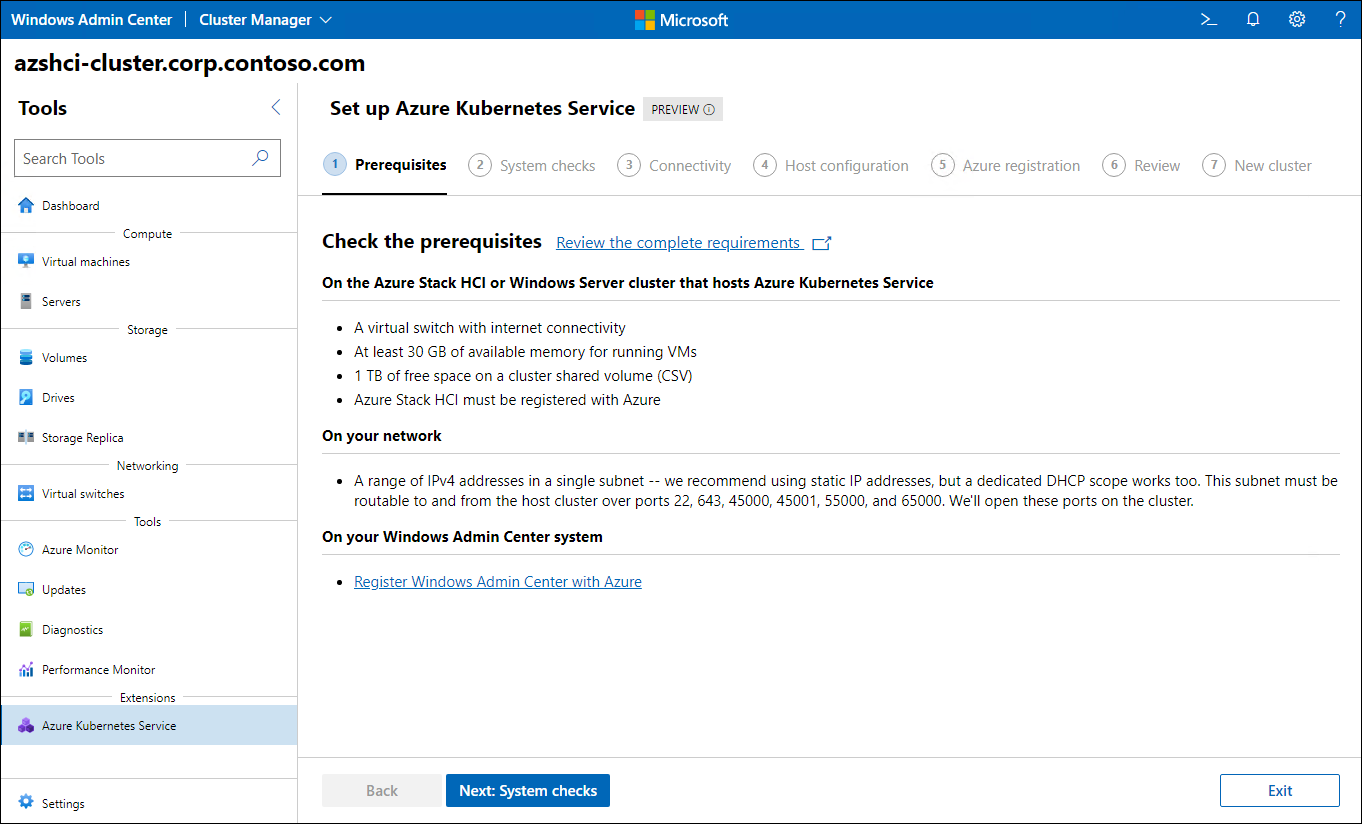
Rendszerellenőrzések
A Windows Rendszergazda Center ellenőrzi, hogy az aktuális beállítás alkalmas-e az AKS Azure Stack HCI-n való telepítésére. A Windows Rendszergazda Center például ellenőrzi, hogy regisztrálva van-e az Azure-ban, ellenőrzi a fürt megosztott kötetének jelenlétét, és áttekintést nyújt a fürtcsomópontokon elérhető processzorokról, memóriáról, virtuális kapcsolókról és telepített operációsrendszer-szerepkörökről.
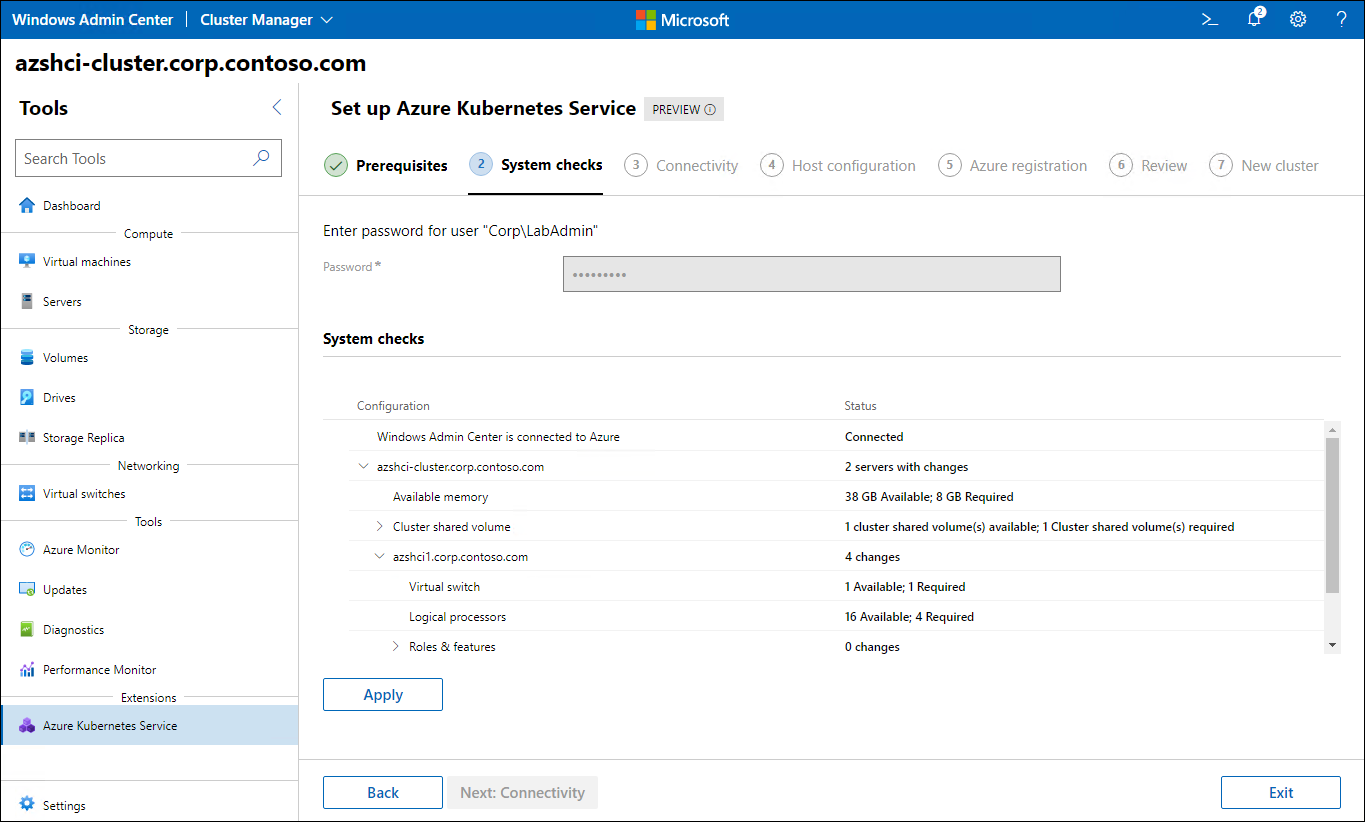
Kapcsolatok
A Windows Rendszergazda Center kéri, hogy engedélyezze a Credential Security Support Provider (CredSSP) protokollt, amely szükséges ahhoz, hogy hitelesítő adatait a Windows Rendszergazda Centert futtató kiszolgálóról delegálja az Azure Stack HCI-fürtcsomópontokra az AKS beállítása során.

Gazdagép konfigurációja
A Windows Rendszergazda Centerben meg kell adnia az AKS-fürtre alkalmazni kívánt beállítások némelyikét. A fürt nevének megadása mellett azt is el kell döntenie, hogy statikus hozzárendelésekkel vagy a DHCP-vel konfigurálja-e a hálózatát.
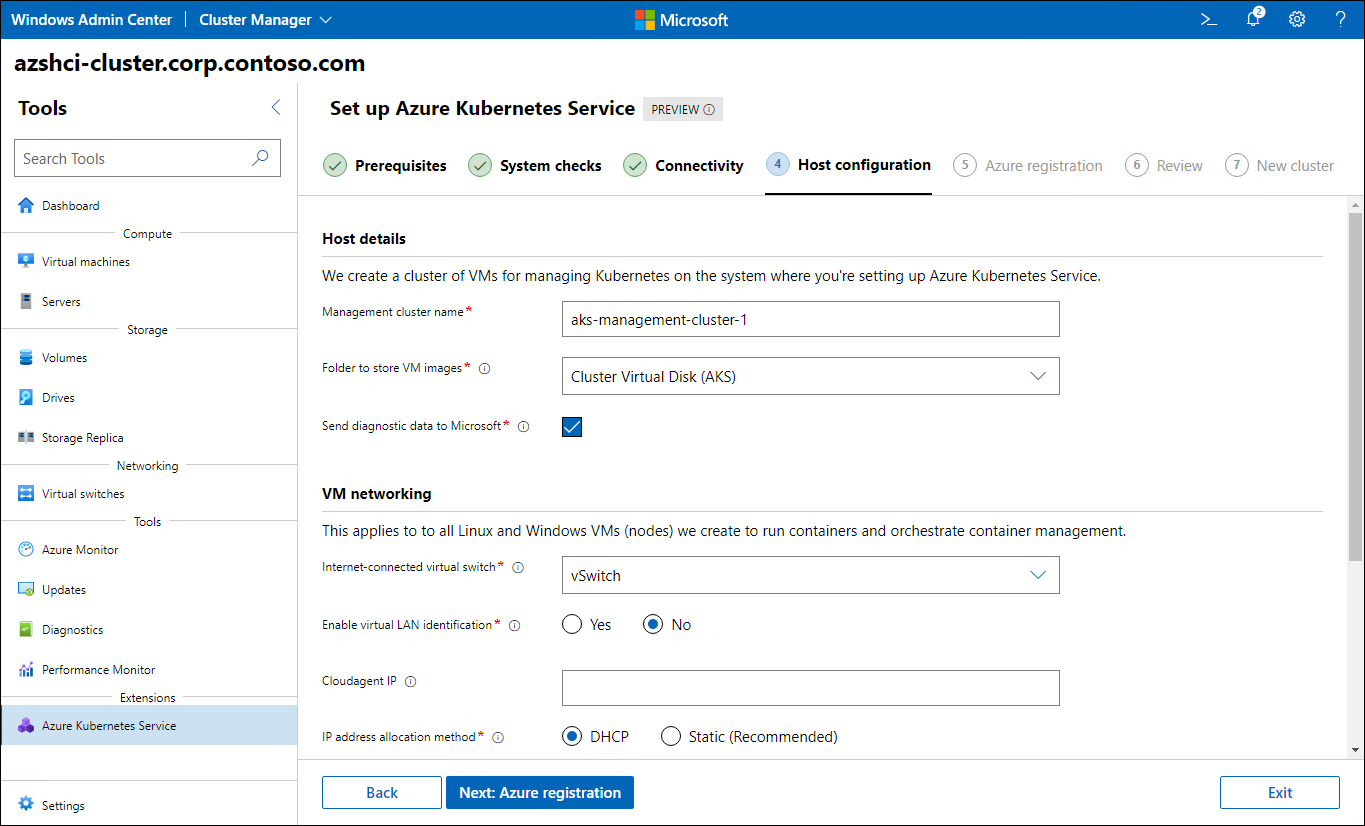
Azure-regisztráció
Az üzembe helyezés befejezése után a Windows Rendszergazda Center automatikusan regisztrálja az AKS-t az Azure-ban. A regisztráció sikeressége érdekében adja meg az Azure-előfizetés nevét és az AKS-erőforrás üzemeltetéséhez használni kívánt erőforráscsoportot. Emellett engedélyeznie kell a Windows Rendszergazda Center számára a regisztrációt az Ön nevében.
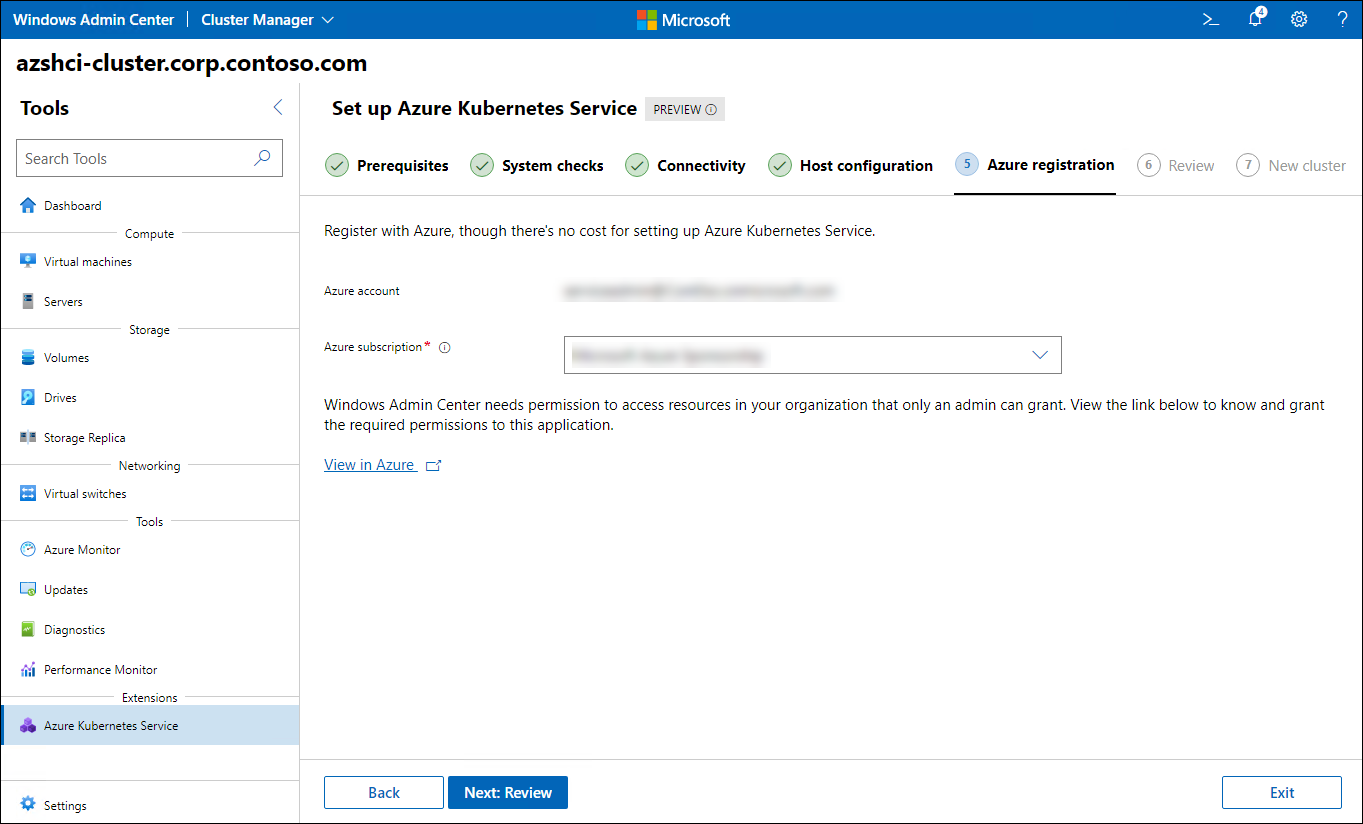
Review
A Windows Rendszergazda Center áttekintést nyújt az Ön által választott konfigurációs lehetőségekről. Miután ellenőrizte, hogy helyesek-e, alkalmazza a módosításokat. Ez elindítja a beállítási folyamatot.
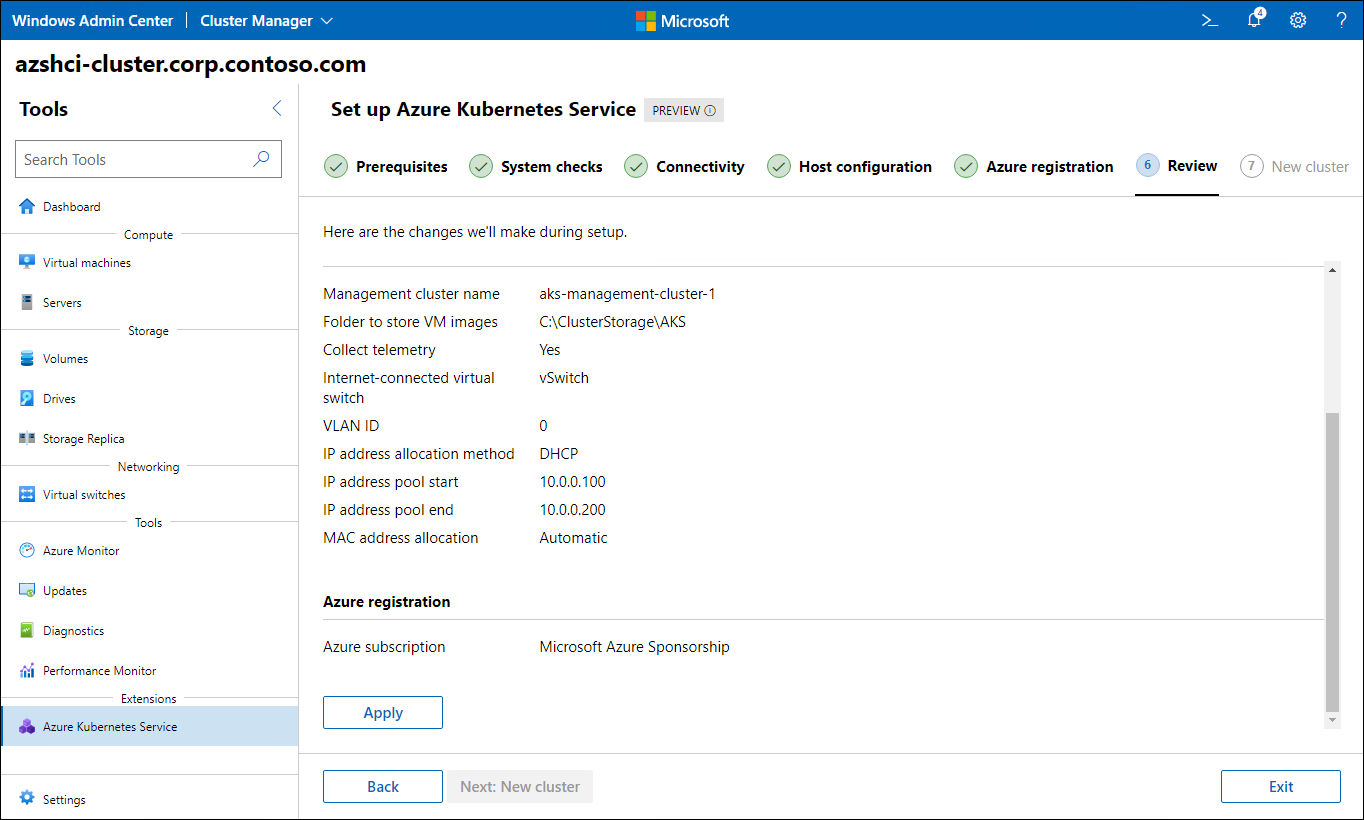
Új fürt
A sikeres telepítést követően folytathatja a Kubernetes-fürt üzembe helyezését.
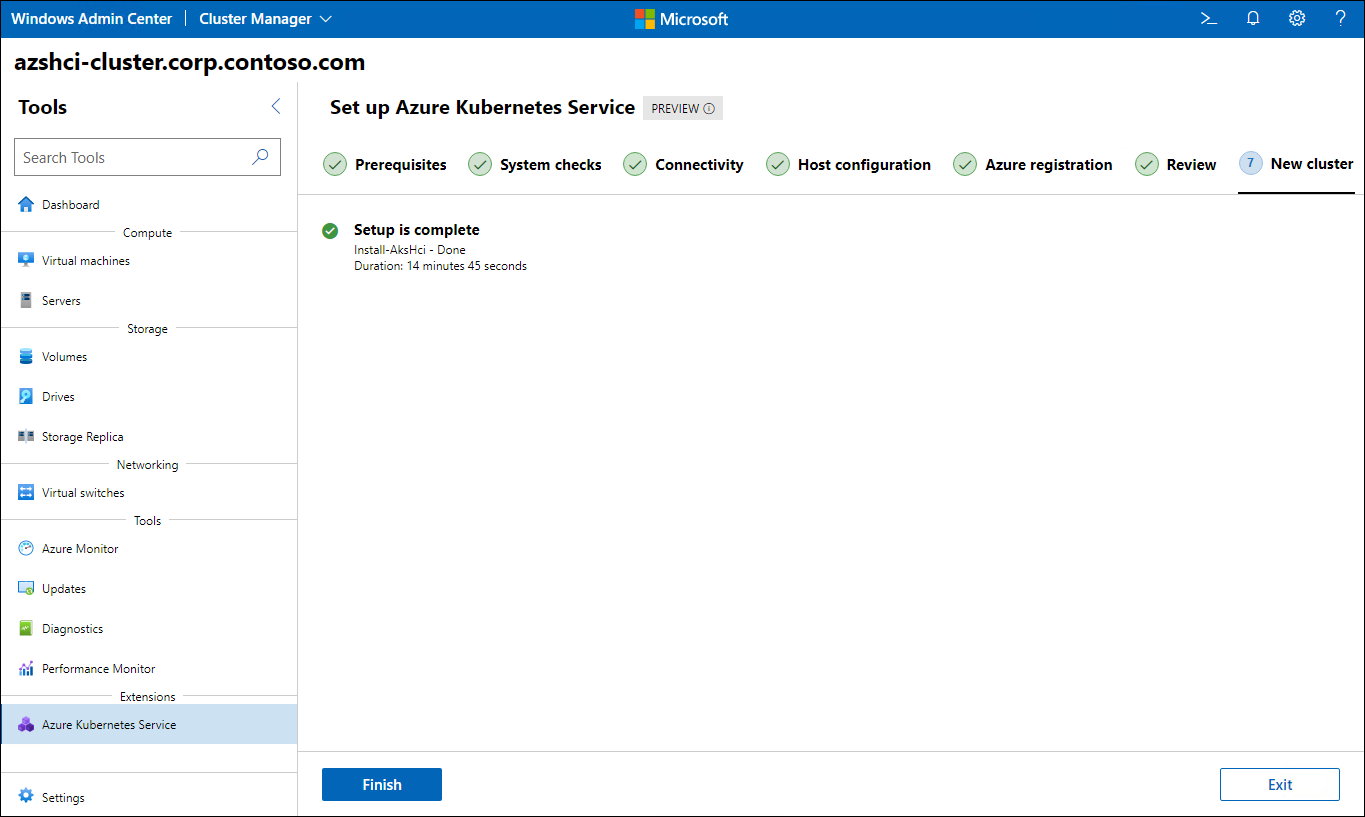
Megjegyzés:
Az AKS Azure Stack HCI-n való üzembe helyezésének folyamatát teljes mértékben automatizálhatja a Windows PowerShell használatával.
Bemutató: Az AKS üzembe helyezése az Azure Stack HCI-ben
Ebben a bemutatóban megtudhatja, hogyan helyezheti üzembe az AKS-t az Azure Stack HCI-ben.